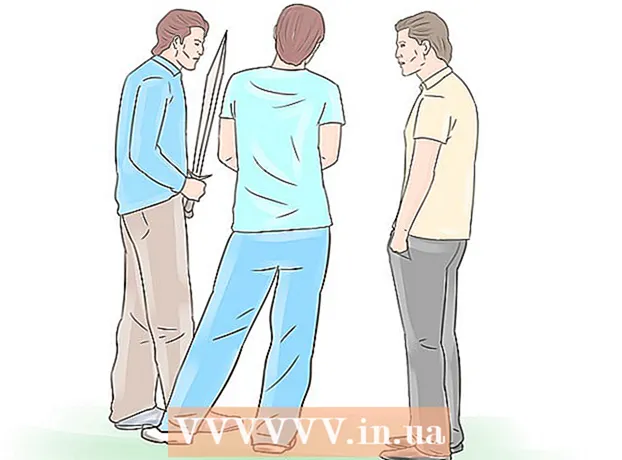Autor:
Ellen Moore
Erstelldatum:
18 Januar 2021
Aktualisierungsdatum:
28 Juni 2024

Inhalt
In diesem Artikel erfahren Sie, wie Sie eine benutzerdefinierte Formel im Menü "Bedingte Formatierung" verwenden, um Zellen mit doppelten Werten auszuwählen.
Schritte
 1 Öffnen Sie die Google Tabellen-Seite in einem Browser. Geben Siesheets.google.com in die Adressleiste ein und drücken Sie auf Ihrer Tastatur ↵ Betreten oder ⏎ Zurück.
1 Öffnen Sie die Google Tabellen-Seite in einem Browser. Geben Siesheets.google.com in die Adressleiste ein und drücken Sie auf Ihrer Tastatur ↵ Betreten oder ⏎ Zurück.  2 Klicken Sie auf die Tabelle, die Sie ändern möchten. Suchen Sie in der Liste der gespeicherten Tabellen diejenige, auf die Sie den Filter anwenden möchten, und öffnen Sie sie.
2 Klicken Sie auf die Tabelle, die Sie ändern möchten. Suchen Sie in der Liste der gespeicherten Tabellen diejenige, auf die Sie den Filter anwenden möchten, und öffnen Sie sie.  3 Wählen Sie die Zellen aus, die Sie filtern möchten. Klicken Sie auf eine Zelle und bewegen Sie den Mauszeiger, um benachbarte Zellen auszuwählen.
3 Wählen Sie die Zellen aus, die Sie filtern möchten. Klicken Sie auf eine Zelle und bewegen Sie den Mauszeiger, um benachbarte Zellen auszuwählen.  4 Klicken Sie auf die Registerkarte Format in der Registerkartenleiste oben auf dem Blatt. Danach erscheint ein Dropdown-Menü auf dem Bildschirm.
4 Klicken Sie auf die Registerkarte Format in der Registerkartenleiste oben auf dem Blatt. Danach erscheint ein Dropdown-Menü auf dem Bildschirm.  5 Wählen Sie das Element im Menü aus Bedingte Formatierung. Danach erscheint eine Seitenleiste auf der rechten Seite des Bildschirms.
5 Wählen Sie das Element im Menü aus Bedingte Formatierung. Danach erscheint eine Seitenleiste auf der rechten Seite des Bildschirms.  6 Klicken Sie auf das Dropdown-Menü unter dem Satz "Zellen formatieren, wenn ...". Danach wird eine Liste mit Filtern angezeigt, die auf das Blatt angewendet werden können.
6 Klicken Sie auf das Dropdown-Menü unter dem Satz "Zellen formatieren, wenn ...". Danach wird eine Liste mit Filtern angezeigt, die auf das Blatt angewendet werden können.  7 Wählen Sie aus dem Dropdown-Menüpunkt Ihre Formel. Mit dieser Option können Sie manuell eine Formel für den Filter eingeben.
7 Wählen Sie aus dem Dropdown-Menüpunkt Ihre Formel. Mit dieser Option können Sie manuell eine Formel für den Filter eingeben.  8 Eintreten = ZÄHLENWENN (A: A, A1)> 1 im Feld Wert oder Formel. Diese Formel wählt alle doppelten Zellen im ausgewählten Bereich aus.
8 Eintreten = ZÄHLENWENN (A: A, A1)> 1 im Feld Wert oder Formel. Diese Formel wählt alle doppelten Zellen im ausgewählten Bereich aus. - Wenn sich der Zellbereich, den Sie bearbeiten möchten, in einer anderen Spalte befindet und nicht in Spalte A, ändern Sie A: A und A1 um die gewünschte Spalte anzuzeigen.
- Wenn Sie beispielsweise Zellen in Spalte D bearbeiten, sieht Ihre Formel so aus: = ZÄHLENWENN (D: D, D1)> 1.
 9 Veränderung A1 in der Formel in die erste Zelle im ausgewählten Bereich. Dieser Teil in der Formel zeigt auf die erste Zelle im ausgewählten Datenbereich.
9 Veränderung A1 in der Formel in die erste Zelle im ausgewählten Bereich. Dieser Teil in der Formel zeigt auf die erste Zelle im ausgewählten Datenbereich. - Wenn die erste Zelle in einem Bereich beispielsweise D5 ist, sieht Ihre Formel wie folgt aus: = ZÄHLENWENN (D: D, D5)> 1.
 10 Klicken Sie auf den grünen Button Bereit, um die Formel anzuwenden und alle doppelten Zellen im ausgewählten Bereich auszuwählen.
10 Klicken Sie auf den grünen Button Bereit, um die Formel anzuwenden und alle doppelten Zellen im ausgewählten Bereich auszuwählen.